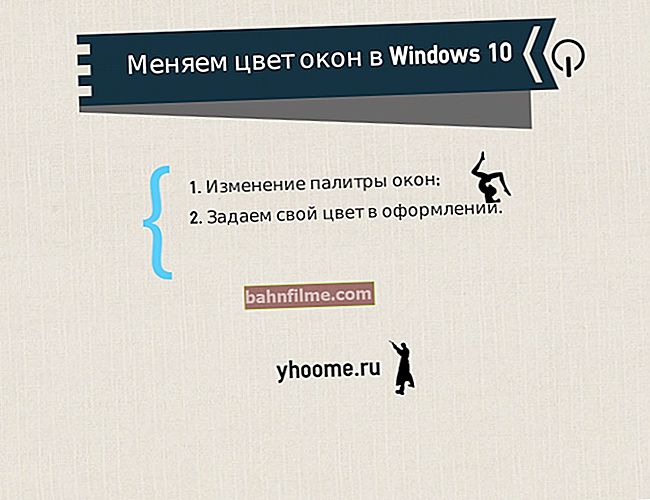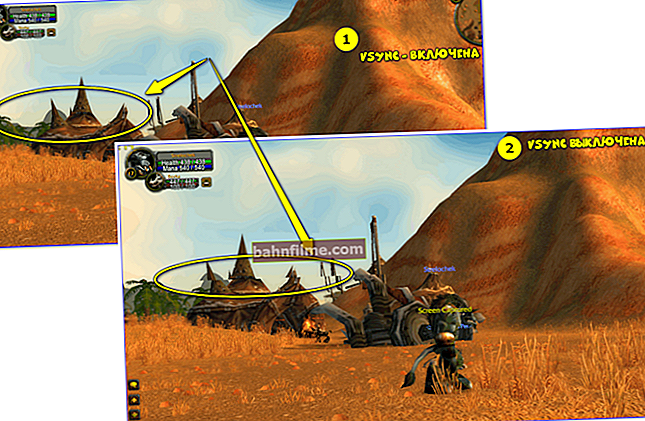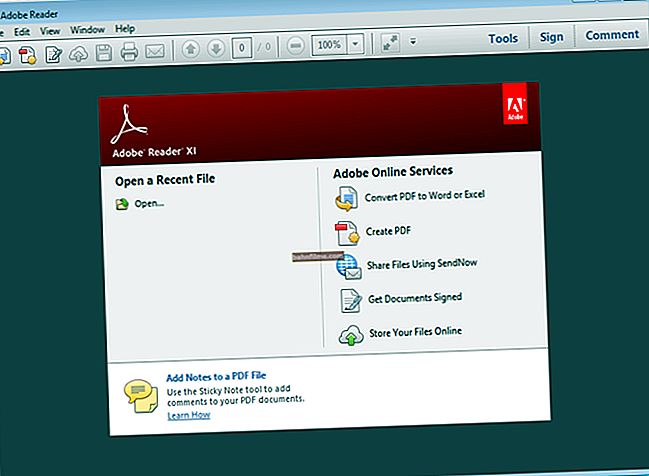يوم جيد!
يوم جيد!
هذه المقالة مناسبة لأولئك المستخدمين الذين لديهم جهاز كمبيوتر / كمبيوتر محمول 2 كرت شاشة (متكامل ومنفصل).
أعتقد أن الكثيرين قد صادفوا مثل هذه "الظاهرة" غير السارة عندما تعمل اللعبة بعناد على بطاقة فيديو متكاملة ، وبسبب هذا ، تتباطأ. ولا يمكن لأي حيل أن تجعلها تعمل على بطاقة منفصلة ...
حسنًا ... منذ وقت ليس ببعيد ، ظهر خيار واحد في نظام التشغيل Windows 10 يسمح لك بحل هذه المشكلة (في الاختبارات التي أجريتها: مع تلك الألعاب التي كانت توجد بها مشكلات مماثلة سابقًا - الآن ليست كذلك ، فهي تعمل كما هو متوقع على جهاز منفصل مشترك كهربائي).
الآن كيفية ضبط هذا الإعداد ... 👌
*
تشغيل لعبة على بطاقة رسومات منفصلة
👉نصيحة رقم 1
بادئ ذي بدء ، أود عمل حاشية سفلية تحتاجها للانتقال إلى إعدادات محول الفيديو ، وتحديد اللعبة المطلوبة "معالج عالي الأداء ..." (على سبيل المثال ، حتى يتم تشغيله على بطاقة منفصلة ، انظر لقطة الشاشة أدناه 👇).
👉 للمساعدة!
للحصول على تفاصيل حول كيفية تكوين محول الفيديو بشكل صحيح لاستخدام بطاقة منفصلة ، ستخبرك هذه المقالة.

ضبط المحول للعبة معينة // تكوين محول فيديو nVidia
*
👉المجلس رقم 2
في السابق ، كان بإمكان Windows 10 (على الرغم من إعدادات برنامج تشغيل الفيديو ، كما في النصيحة رقم 1) تشغيل بعض الألعاب على البطاقة المدمجة.
وإذا كنت قد قمت بالفعل بتكوين محول الفيديو ، فتحقق من إعدادات "أداء المحول" في القسم الفرعي "عرض" (عنهم أدناه).
1. للقيام بذلك ، يجب عليك أولا فتح خيارات Windows (إما من خلال START أو عن طريق الدمج فوز + أنا)، القطاع الثامن "نظام" .

إعدادات Windows - النظام
2. كذلك في القسم الفرعي "عرض" ابحث عن الرابط وافتحه "إعدادات الرسومات" (انظر لقطة الشاشة أدناه 👇).

العرض - إعدادات الرسومات
3. ثم انقر فوق الزر "ملخص" وحدد اللعبة (التطبيق) التي تريد تغيير مستوى أداء محول الفيديو لها.

مراجعة / إضافة تطبيق (لعبة)
4. بعد إضافة لعبة إلى القائمة ، انقر بزر الماوس الأيسر عليها وحددها "المعلمات" ... انظر المثال في لقطة الشاشة أدناه. 👇

معلمات التطبيق المضافة
5. بعد ذلك ، حرك شريط التمرير إلى الوضع "أداء عالي" واضغط على الزر "يحفظ" . عند تحديد Power Saver ، سيحاول الكمبيوتر الحفاظ على طاقة البطارية (الطاقة) وسيستخدم البطاقة المدمجة.

أداء عالي!
هذا ، في الواقع ، كل شيء. بعد تعيين هذه المعلمات ، يتم تشغيل الألعاب على خريطة منفصلة.
*
ملاحظة
إذا لم يكن لديك هذا الخيار في Windows 10 - فقط قم بتحديث نظامك إلى أحدث إصدار!
إذا تم تعطيل تحديث النظام ، فاقرأ هذه التعليمات القصيرة (من خلال القيام بالعكس ، يمكنك تمكينه بسرعة).
*
الوظائف الإضافية مرحب بها ...
حظا سعيدا!
👋
تاريخ النشر الأول: 08/04/2018
تصحيح: 10/10/2020